Page 1
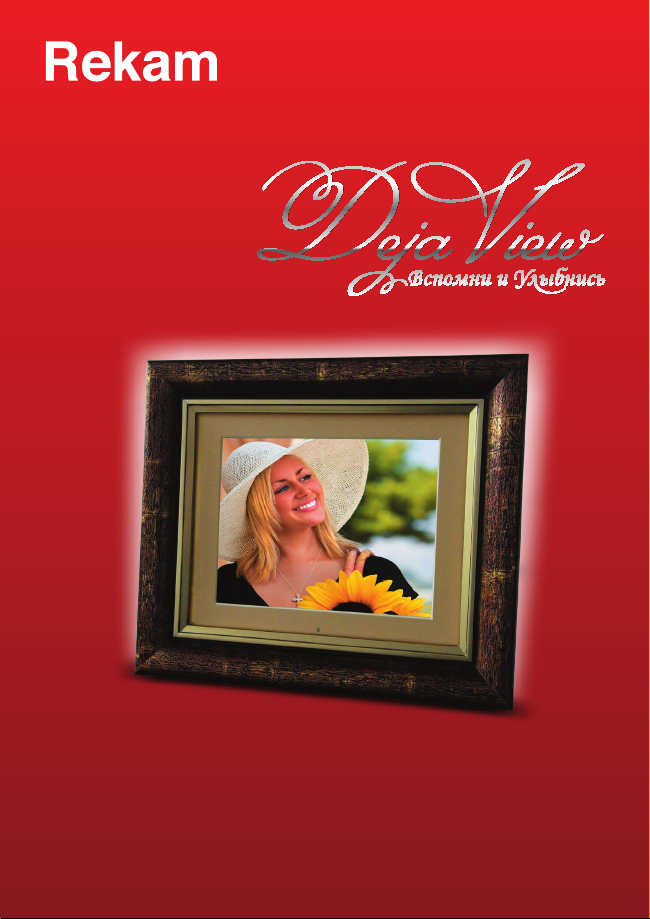
ИНСТРУКЦИЯ ПО ЭКСПЛУАТАЦИИ
DejaView 1012
ver. DF0308.I.001
цифровые рамки
Page 2
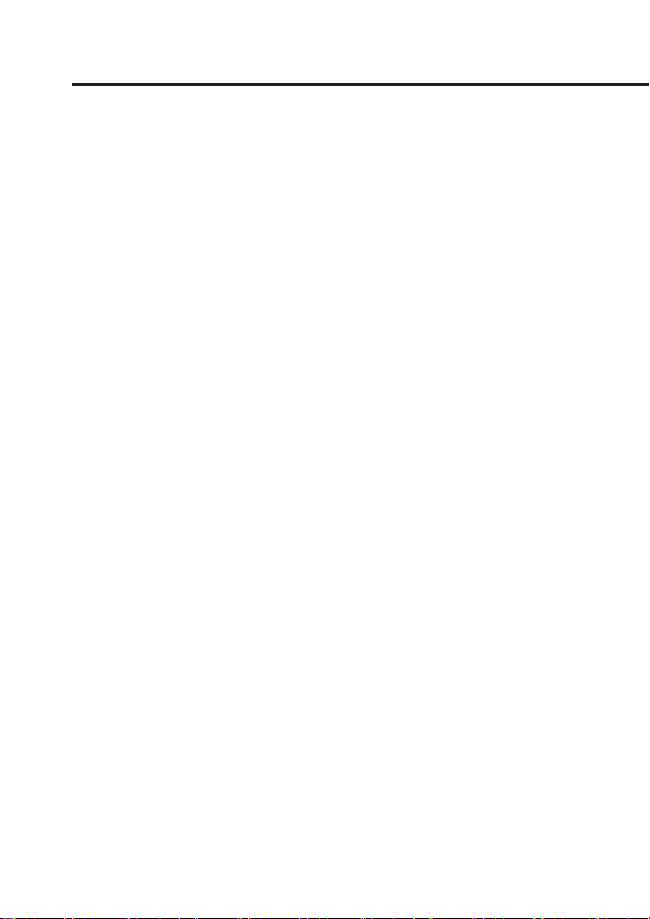
2
Page 3
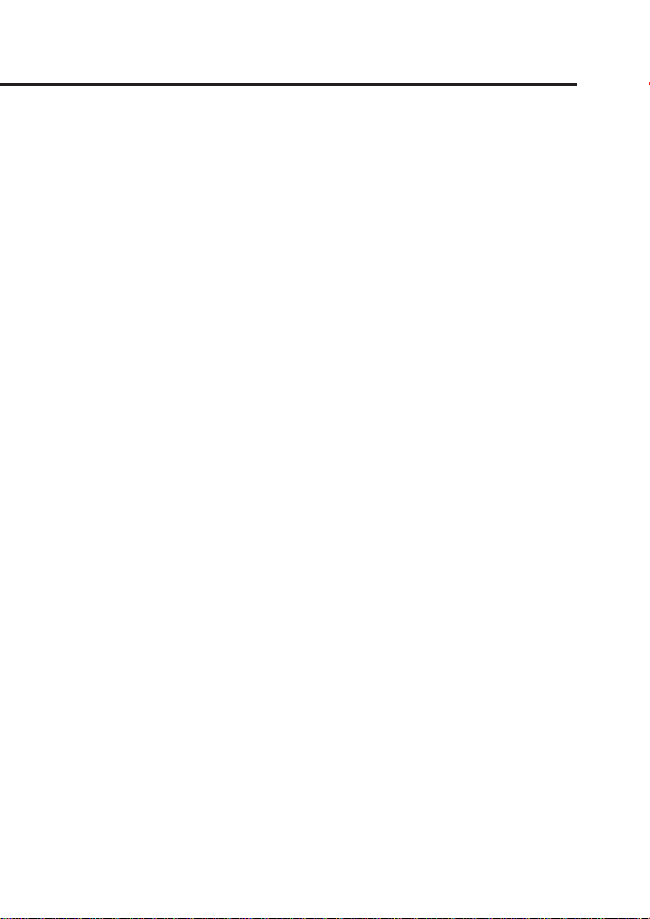
3
Содержание
Важные меры предосторожности .............................................................. 4
Чистка экрана ................................................................................................ 7
Основные функции устройства .................................................................. 8
Основная информация ................................................................................ 9
Содержимое упаковки ................................................................................. 9
Подготовка к работе .................................................................................. 10
Подключение к ПК ..................................................................................... 10
Начало работы с устройством .................................................................. 11
Элементы управления .............................................................................. 12
Пульт дистанционного управления ......................................................... 13
Установка карты памяти ............................................................................ 14
Основное меню .......................................................................................... 15
Просмотр изображений ............................................................................. 16
Просмотр видео файлов ........................................................................ 17
Прослушивание аудио файлов ............................................................ 18
Просмотр слайдового ряда ...................................................................... 19
Копирование и удаление файлов ........................................................... 20
Меню режима Установки .......................................................................... 21
Календарь / Часы ...................................................................................... 22
Часто задаваемые вопросы .................................................................... 23
Термины ..................................................................................................... 24
Устранение возможных неисправностей ................................................ 25
Технические характеристики .................................................................. 26
Контакты ..................................................................................................... 27
Page 4
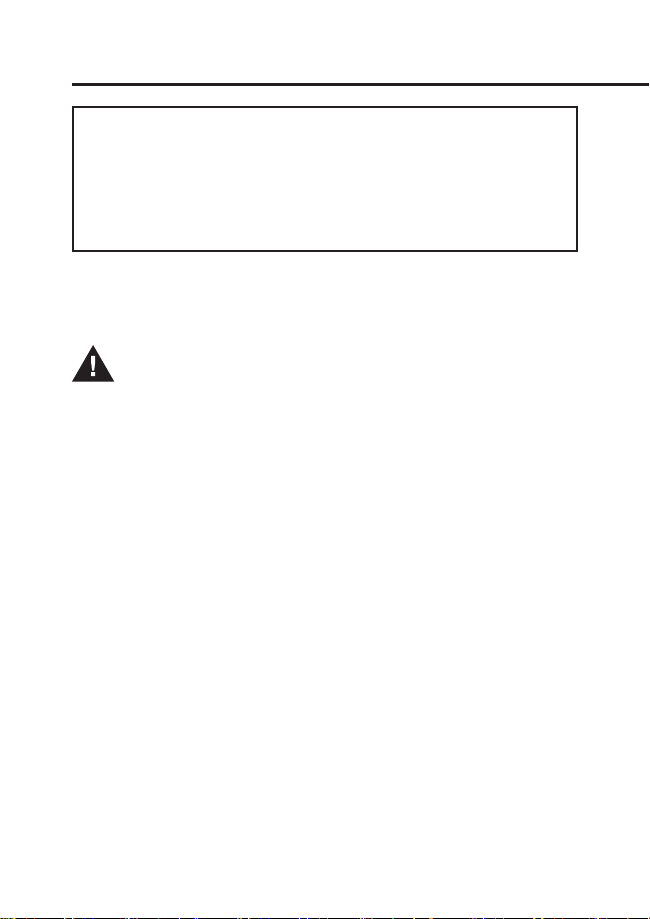
4
Важные меры предосторожности
ОПАСНО Сообщает о неизбежном приближении опасной ситуации, попадание в которую может
привести к смерти или серьезной травме. Данным сигнальным словом помечаются самые
экстремальные ситуации.
ВНИМАНИЕ Сообщает о возможном приближении опасной ситуации, попадание в которую может
привести к смерти или серьезной травме.
ОСТОРОЖНО Сообщает о возможном приближении опасной ситуации, попадание в которую может
привести к умеренной травме или повреждению цифровой фоторамки или собственности.
Данное сигнальное слово также предостерегает от опасных действий.
ВНИМАНИЕ: Во избежание пожара и поражения электрическим током не подвергайте цифровую фоторамку
воздействию влаги.
ВНИМАНИЕ: Во избежание поражения электрическим током не снимайте корпус. Внутри нет никаких
деталей, требующих вмешательства пользователя. За техническим обслуживанием обращайтесь к
квалифицированному персоналу.
Перед использованием цифровой фоторамки прочтите инструкцию по эксплуатации
Обращайте внимание на сигнальные символы в инструкции и на цифровой фоторамке.
· ВОДА И ВЛАЖНОСТЬ. Не используйте цифровую фоторамку возле воды и не подвергайте ее
воздействию влаги.
· ПРИНАДЛЕЖНОСТИ. Используйте только рекомендованные производителем принадлежности.
· АКСЕССУАРЫ. Не размещайте цифровую фоторамку на неустойчивом, перемещающемся
предмете, подставке, штативе, держателе или плоской поверхности. Цифровая фоторамка
может упасть, нанеся серьезные повреждения Вам.
· ВЕНТИЛЯЦИЯ. Размещайте цифровую фоторамку так, чтобы не препятствовать должной
вентиляции. Например, не следует размещать цифровоую фоторамку на кровати, диване, ковре
или подобной поверхности, которая может закрывать вентиляционные отверстия. Также не
следует размещать цифровую фоторамку во встроенной мебели, которая может затруднять
поступление воздуха через вентиляционные отверстия.
· ТЕПЛО. Цифровую фоторамку следует размещать вдалеке от источников тепла, таких как
батарея отопления и кухонная плита.
ИСТОЧНИК ПИТАНИЯ. Подключайте цифровую фоторамку только к таким источникам питания,
которые описаны в инструкции по эксплуатации или отмечены на самом фотоальбоме.
· ЗАЗЕМЛЕНИЕ ИЛИ ПОЛЯРНОСТЬ. Цифровая фоторамка может быть дополнительно оснащена полярной
вилкой (вилкой, один штекер которой шире, чем другой). Такая вилка может вставлять в розетку только
одним способом, что способствует безопасности. Если у Вас не получается вставить вилку в розетку
полностью, попытайтесь перевернуть вилку. В том случае если вилка продолжает не входить в розетку
полностью, вызовите электрика, чтобы заменить устаревшую розетку.
· ЗАЩИТА ШНУРА ПИТАНИЯ.
Сетевой шнур используется в качестве соединяющего устройства. Он должен быть готовым к
использованию и не мешать во время использования.
Размещайте шнуры питания таким образом, чтобы по возможности не наступать на них и не
сдавливать предметами, расположенными сверху или рядом. Особенно внимательно необходимо
следить за шнуром на отрезке, где он входит в портативный цифровой фотоальбом.
· ЗАЗЕМЛЕНИЕ ВНЕШНЕЙ АНТЕННЫ. Если внешняя антенна или кабельная система подключены
к цифровой фоторамке, убедитесь, что они заземлены для обеспечения некоторой защиты от
скачков напряжения и статических разрядов.
Определения сигнальных слов.
ВНИМАНИЕ: Во избежание пожара, поражения электрическим током и травм:
Page 5
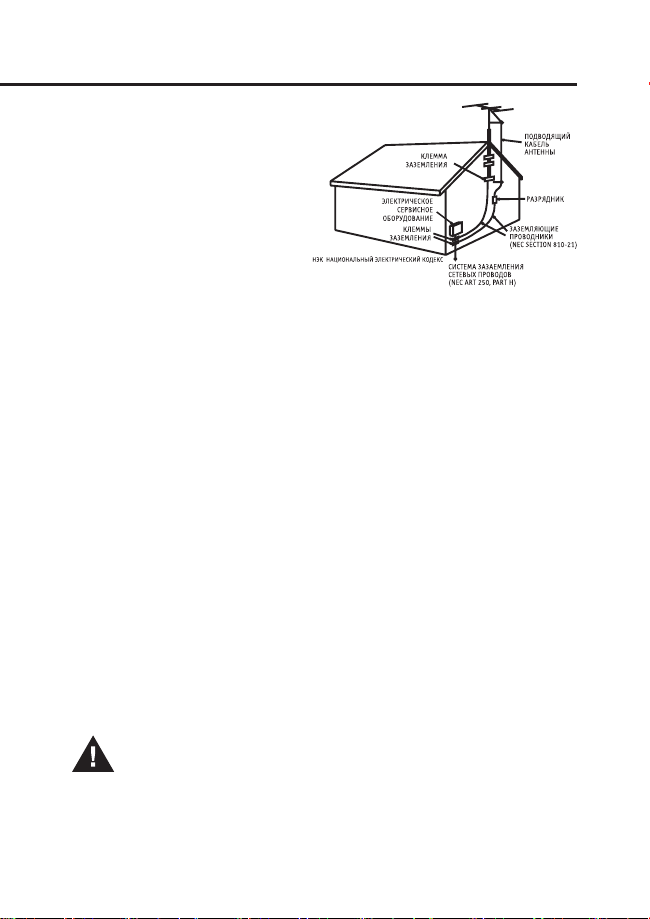
5
Важные меры предосторожности
Для руководства к заземлению подводящего
кабеля к разряднику антенны , параметрам
заземляющего провода, размещению
разрядника антенны, соединению с
заземляющими электродами и требований к
заземляющим электродам. См. изображение.
· МОЛНИЯ. Для дополнительной защиты
цифровой фоторамки на случай грозы или
в случае, когда фоторамка на длительное
время остается без присмотра или долго не
используется, выдерните вилку из розетки и
отсоедините антенну или кабельную систему.
Это предотвратит повреждение цифровой
фоторамки, которое может быть вызвано
молнией или всплесками в электросети.
· ЛИНИИ ЭЛЕКТРОПЕРЕДАЧ. Внешняя антенная система не должна располагаться вблизи от линии
высокого напряжения или других электрических сетей, а также в местах, откуда она может упасть на них.
При установке внешней антенной системы особое внимание должно быть уделено избеганию касания
электрических сетей, так как он может привести к летальному исходу.
· НЕИСПОЛЬЗОВАНИЕ. Выдерните вилку из розетки в случае, если цифровая фоторамка не используется.
· ИЗБЕГАНИЕ ВСПЛЕСКОВ В ЭЛЕКТРОСЕТИ. Для дополнительной защиты цифровой фоторамки во время
грозы выдерните вилку из розетки во избежание повреждений, обусловленных всплесками в электросети.
ПЕРЕГРУЗКА. Не перегружайте розетки и шнуры, поскольку это может привести к пожару или поражению
электрическим током.
· ПОПАДАНИЕ ВНУТРЬ ПРЕДМЕТОВ И ЖИДКОСТИ. Не допускайте попадания посторонних предметов и
жидкостей внутрь фоторамки.
· НЕИСПРАВНОСТИ, ТРЕБУЮЩИЕ ПРОФЕССИОНАЛЬНОГО ТЕХНИЧЕСКОГО ОБСЛУЖИВАНИЯ.
Обратитесь квалифицированным специалистам в следующих случаях:
a) Если шнур питания или вилка повреждены.
б) Если внутрь цифровой фотрамки попала жидкость.
в) Если цифровая фоторамка не работает должным образом или демонстрирует резкие изменения в работе.
г) Если цифровая фоторамка была уронена или какимлибо образом повреждена.
· ЗАМЕНА КОМПОНЕНТОВ. В случае необходимости замены компонента убедитесь в том, что для замены
используются детали, указанные производителем или имеющие характеристики, идентичные оригинальным.
Не соответствующие замены могут привести к пожару, поражению электрическим током или другим
неприятностям.
· ГАРАНТИЙНЫЙ ТАЛОН. По завершении любого технического обслуживания или ремонта цифровой
фоторамки запрашивайте у технического специалиста сервисной службы проведение проверки
безопасности, а также гарантийный талон, подтверждающий, что плеер находится в исправном состоянии.
· РАЗМЕЩЕНИЕ НА СТЕНЕ И ПОТОЛКЕ. Цифровая фоторамка должна размещаться на стене или потолке
только так, как рекомендуется производителем.
· ТЕХНИЧЕСКОЕ ОБСЛУЖИВАНИЕ. Не пытайтесь самостоятельно ремонтировать цифровую фотоаркмку,
за исключением описанных в инструкции по эксплуатации случаев. Техническое обслуживание должно
осуществляться квалифицированными специалистами.
· ОСТОРОЖНО: для уменьшения риска индивидуальных травм и повреждений цифровой
фоторамки / собственности:
· ЧИСТКА. Аккуратно протирайте внешнюю поверхность цифровой фоторамки мягкой тряпочкой смоченной
водой. Экран протирайте только специальным чистящим раствором, который используется для экранов
ноутбуков и мониторов. Такой раствор можно приобрести в большинстве розничных магазинов, торгующих
электронной техникой.
Page 6
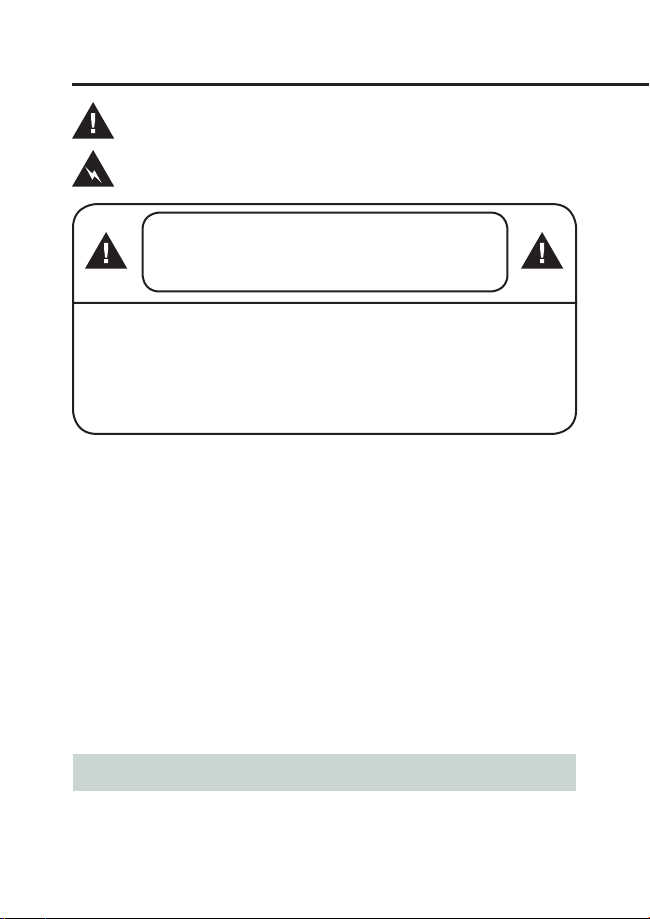
6
Важные меры предосторожности
Этот символ предупреждает пользователя о наличии неизолированного опасного
напряжения внутри корпуса цифровой фоторамки, достаточного для поражения
электрическим током.
Этот символ предупреждает пользователя о наличии информации в инструкции по
эксплуатации о важных операциях и техническом обслуживании цифровой фоторамки.
ВО ИЗБЕЖАНИЕ ПОРАЖЕНИЯ ЭЛЕКТРИЧЕСКИМ
ТОКОМ НЕ ПОДВЕРГАЙТЕ ЦИФРОВУЮ ФОТОРАМКУ
ВО ИЗБЕЖАНИЕ ПОРАЖЕНИЯ ЭЛЕКТРИЧЕСКИМ ТОКОМ
НЕ СНИМАЙТЕ ПЕРЕДНЮЮ И ЗАДНЮЮ КРЫШКИ
КОРПУСА. ВНУТРИ НЕ ИМЕТСЯ НИКАКИХ ДЕДАЛЕЙ,
ТРЕБУЮЩИХ ВМЕШАТЕЛЬСТВА ПОЛЬЗОВАТЕЛЯ.
ЗА ТЕХНИЧЕСКИМ ОБСЛУЖИВАНИЕМ ОБРАЩАЙТЕСЬ К
КВАЛИФИЦИРОВАННОМУ ПЕРСОНАЛУ.
Конденсация влаги
Если в стакан налить холодной воды, на внешней стороне стакана появляются капли воды.
Это явление называется конденсацией. Влага может конденсироваться на внутренних деталях цифровой
фоторамки. Конденсация влаги происходит в следующих случаях:
· Если цифровая фоторамка была занесена с улицы в теплое помещение или находится в холодном
помещении, которое быстро нагревается.
· Если цифровая фоторамка была быстро перемещена из помещения или автомобиля с работающим
кондиционером в жаркое или влажное место.
В случае если внутри цифровой фоторамки сконденсировалась влага, она может не работать должным
образом. Подождите 12 часа (пока внутренние детали не приобретут окружающую температуру) перед
использованием цифровой фоторамки.
СОХРАНИТЕ ИНСТРУКЦИЮ ПО ЭКСПЛУАТАЦИИ, ЧТОБЫ ИМЕТЬ
ВОЗМОЖНОСТЬ ОБРАТИТЬСЯ К НЕЙ В ДАЛЬНЕЙШЕМ.
ОСТОРОЖНО
ВОЗДЕЙСТВИЮ ВЛАГИ
ОСТОРОЖНО
Page 7
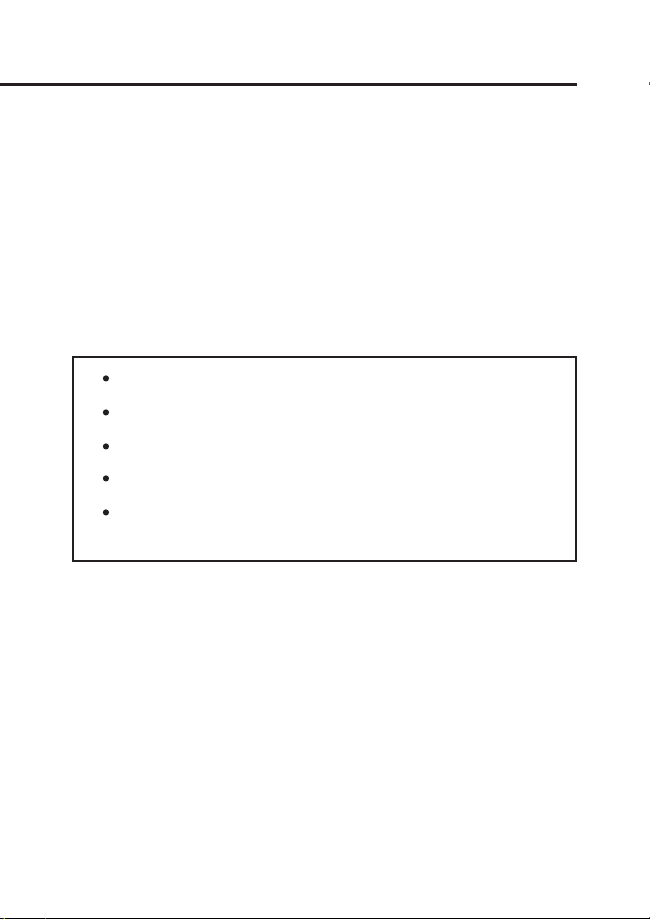
7
Чистка экрана
Основной элемент цифровой рамки – экран.
Не касайтесь без необходимости поверхности экрана.
Избегайте ударов или иного на поверхность экрана.
Протирайте экран мягкой, неворсистой материей.
При выборе средств очистки, используйте средства, предназначенные для
ухода за экранами электронных устройств.
Page 8
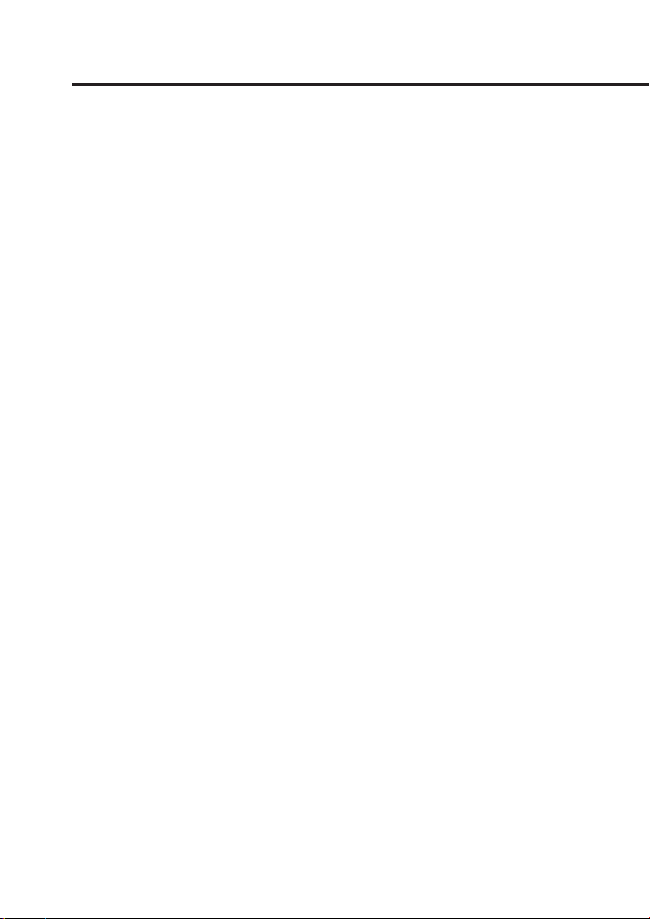
8
Основные функции устройства
Цифровая рамка (фоторамка, фотоальбом) предназначена для просмотра файлов
изображений и видео файлов с встроенной (опция) и внешней памяти (карты памяти и
дисковых USB накопителей). Просмотр может сочетаться с прослушиванием аудио файлов.
Просмотр файлов возможен по одному и в режиме слайдового ряда с использованием
различных эффектов при смене изображений.
Цифровая рамка может быть использована со следующими форматами карт памяти:
CompactFlash®, SD™, XD, MultiMediaCard™ и Memory Stick®.
Цифровая рамка имеет:
ЖК экран 10,4 дюйма (26.42 см)
встроенную память 512 МБ.
встроенные динамики для прослушивания аудио файлов
слоты для карт памяти и USB
Цифровая рамка поддерживает форматы файлов:
видео MPEG1 / MPEG2 / MPEG4
изображения JPEG
аудио файлы MP3
Рамка может управляться прилагаемым в комплекте пультом дистанционого управления.
Page 9
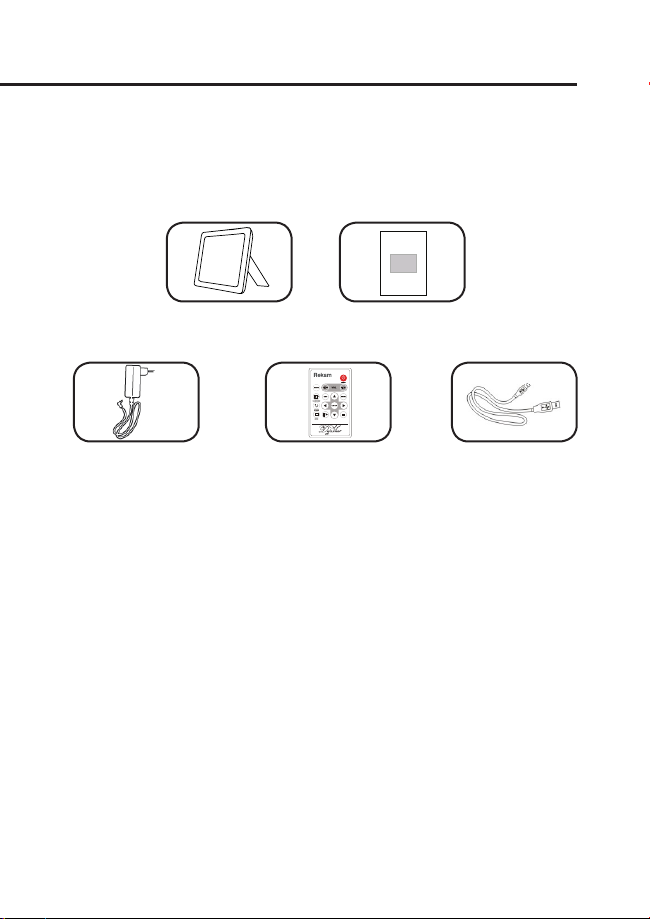
9
Содержание упаковки:
digital frame
Основная информация
AC/DC Адаптер
Цифровая рамка
Пульт дистанционного
Инструкция по
эксплуатации
управления (ПДУ)
DejaView 1012
Инструкция
по эксплуатации
Кабель USB
Page 10

10
Подготовка к работе
1
Откройте коробку
2
Осторожно извлеките устройство.
Надежно установите рамку на ровной и устойчивой поверхности при помощи
3
подставки на задней панели рамки.
4
Подключите гнездо AC адаптера к рамке и включите адаптер в сеть переменного тока.
5
Вставьте карту памяти (дисковый USB накопитель) в соответствующее гнездо.
6
Включите рамку при помощи включателя (ON/OFF, ON – включено).
7
Управляйте работой рамки при помощи меню рамки.
Подключение к ПК
Подключение к компьютеру обеспечивается при помощи гнезда USB на рамке. Второе
гнездо USB служит для соединения с другими устройствами (например, дисковый
USB накопитель, цифровая камера и т.п.)
При подключении к компьютеру рамка распознается как дисковый накопитель.
Соответственным образом происходит работа с файлами (draganddrop).
Примечание:
Два гнезда USB не могут быть использованы одновременно.
Page 11

11
Начало работы с устройством
Цифровая рамка крайне проста в использовании.
1
Вставьте карту памяти в соответствующее гнездо:
2
Включите рамку
(появится основное меню, из которого Вы можете запустить показ слайдшоу)
После всех произведенных операций запустится слайдшоу.
3
Page 12

12
Элементы управления
1
1. Вверх
2
2. Вниз
3. Влево
3
4
4. Вправо
5
5. Отмена
6
6. Ввод
Page 13

13
Пульт дистанционного управления (ПДУ)
digital frame
Кнопка Описание
On/Off Включение/Выключение рамки
Mode (Режим работы)
Vol – Уменьшение уровня громкости
Vol + Увеличение уровня громкости
Slideshow Начать показ слайдового ряда
OSD Показ меню показа изображений
Menu Показ главного меню
Rotate Вращение изображения
Enter Подтверждение выбранной установки
Zoom Увеличение изображения
Фото / Аудио / Видео – переключение
режимов
Просмотр/Прослушивание/Пауза
Стоп
Стрелки навигации
Page 14

14
Установка карт памяти
Поддерживаемые форматы карт памяти:
Secure DigitalTM Card (SD)
MultiMediaTM Card (MMC)
Memory StickTM
CompactFlashTM (CF) Card
XD Picture Cards
Примечание:
Не прилагайте усилий при установке карты памяти. Если ощущается
проблема при установке, перепроверьте ориентировку карты.
Page 15

15
Нажмите кнопку “MENU” для показа основного меню.
Для установки опции АВТОСТАРТ:
выберите УСТАНОВКИ (Setup).
1
2
нажмите ВВОД (Enter)
3
выберите опцию АВТОСТАРТ
Основное меню
Функция Описание
Nand
Установки (Setup) Работа с меню Установки
Календарь (Calendar) Показ календаря, часов, будильника
SD/MMC/MS/xD Карты памяти SD / MMC / MS / xD
CF Карта памяти CF
USB Дисковый накопитель USB
Просмотр/Прослушивание файлов на
встроенной памяти
Page 16

16
Просмотр изображений
1
Выберите карту памяти или дисковый накопитель USB с файлами.
2
Выберите опцию «ФОТО» и нажмите “ENTER”
Появится экран с пиктограммами
(иконками) изображений.Кнопками
Навигации выберите изображение
и нажмите Enter.
При необходимости нажмите
Просмотр (Play) для старта
слайдового ряда.
При показе слайдового ряда или
изображения, нажмите OSD на ПДУ
для показа меню изображения.
Предыдущий (Previous)
Показ предыдущего изображения
Просмотр/Прослушивание
или Пауза (Play or Pause)
Просмотр или пауза при показе.
Следующий (Next)
Показ следующего изображения.
Врашение (Rotate)
Данная опция вращает изображение.
Стоп (Stop)
Остановка показа слайдового ряда и
возврат в режим показа пиктограмм.
Увеличение (Zoom)
Увеличение изображения в 2/4/8/16
раз.
Page 17

17
Просмотр видеофайлов
Рамка поддерживает форматы:
Motion JPEG (AVI), MPEGI, MPEG2, MPEG 4
1. Выберите карту памяти или
дисковый накопитель USB с файлами.
2. Выберите опцию «ВИДЕО» и
нажмите “ENTER”
Предыдущий (Previous)
Просмотр предыдущего файла
Быстро Назад (Fast Backward)
Обратный просмотр Видео файла
с убыстренной скоростью в 2 / 3 /
4 раза.
Просмотр/Прослушивание
или Пауза (Play or Pause)
Просмотр или пауза при показе.
Список всех видео файлов показан в
левой части экрана.
В правой части экрана показаны
первые кадры видео файлов и
информация об файлах.
3. Выберите видео файл и нажмите
Enter.
4.При показе слайдового ряда или
изображения, нажмите кнопку OSD на
ПДУ для показа меню изображения:
Быстро Вперед (Fast Forward)
Просмотр Видео файла с
убыстренной скоростью в 2 / 3 / 4
раза.
Следующий (Next)
Показ следующего файла.
Стоп (Stop)
Остановка показа и возврат к списку
файлов.
Увеличение (Zoom)
Увеличение изображения в 2/4/8/16
раз.
Page 18

18
Прослушивание Аудио (MP3) файлов
1. Выберите карту памяти или
дисковый накопитель USB с файлами.
2. Выберите опцию «АУДИО» и
нажмите “ENTER”
Громкость (Vol)
Нажатие VOL+/VOL увеличивает/уменьшает уровень громкости.
Для остановки прослушивания и возврата к списку файлов нажмите кнопку СТОП.
Список всех аудио файлов показан в
левой части экрана.
В правой части экрана показана
информация об файлах.
3. Выберите аудио файл и нажмите
Enter.
Page 19

19
Просмотр слайдового ряда с одновременным
прослушиванием аудио файла
Список всех файлов показан в левой
части экрана.
В правой части экрана показана
информация об файлах.
3. Выберите файл и нажмите Enter.
1. Выберите карту памяти или
дисковый накопитель USB с файлами.
2. Выберите опцию «ФАЙЛ» и нажмите
“ENTER”
4. При показе слайдового ряда нажмите
кнопку OSD на ПДУ для показа меню
изображения:
Предыдущий (Previous)
Показ предыдущего изображения
Просмотр/Прослушивание
или Пауза (Play or Pause)
Просмотр или пауза при показе.
Следующий (Next)
Показ следующего изображения.
Громкость (VOL)
Нажатие VOL+ или VOL на ПДУ увеличивает или уменьшает уровень громкости.
Показ слайдового ряда с с
одновременным прослушиванием
аудио файла начнется. Необходимо
иметь в виду, что будет проигрываться
аудио файл, стоящий а списке первым.
По его окончании – второй, и т.д.
Врашение (Rotate)
Данная опция вращает изображение.
Стоп (Stop)
Остановка показа слайдового ряда и
возврат в режим показа пиктограмм.
Увеличение (Zoom)
Увеличение изображения в 2/4/8/16
раз.
Page 20

20
Копирование и удаление файлов
Копирование файлов
1. Выберите карту памяти или дисковый накопитель USB с файлами.
2. Выберите опцию «ФАЙЛ» и нажмите “ENTER”
3. Список всех файлов показан в левой части экрана.
4. Выберите файл и нажмите кнопку навигации Вправо. Повторите это для всех файлов,
которые Вы желаете скопировать.
5. Нажмите кнопку OSD для показа экрана КОПИРОВАТЬ или УДАЛИТЬ
6. Выберите функцию КОПИРОВАТЬ и нажмите кнопку Enter.
7. Выберите папку, в которую
производится копирование. Нажмите
кнопку Вправо для подтверждения.
Удаление файлов
1. Выберите карту памяти или дисковый накопитель USB с файлами.
2. Выберите опцию «ФАЙЛ» и нажмите “ENTER”
3. Список всех файлов показан в левой части экрана.
4. Выберите файл и нажмите кнопку навигации Вправо. Повторите это для всех файлов,
которые Вы желаете удалить.
5. Нажмите кнопку OSD для показа экрана КОПИРОВАТЬ или УДАЛИТЬ
6. Выберите функцию УДАЛИТЬ и нажмите кнопку Enter.
7. Файлы будут удалены.
8. Нажмите кнопку Enter для начала
копирования.
Page 21

21
Меню режима “Установки”
В меню режима Установки возможно изменить следующие опции:
Функции Описание
Язык Английский, Немецкий, Испанский, Русский
Время слайдового ряда (Slideshow time) 3 сек / 5 сек / 15 сек / 1 мин / 15 мин / 1 час
Режим слайдового ряда (Slideshow mode) Выкл (Off), Случайный (Random),
Режим Повтора музыки (Music Repeat Mode) Повтор одного файла (Repeat one), Повтор
Режим Повтора видео (Movie Repeat Mode) Повтор одного файла (Repeat one), Повтор
Режим дисплея (Display mode) Полный экран (Crop), Растянуто (Stretch),
Время (Time) Год (Year) / Месяц (Month) / Дата (Дата) /
Будильник (Alarm) Время (Alarm Time) / Музыка (Alarm Music) /
По умолчанию (Default) Возврат всех установок в состояние по
Исчезание (Fading), Снизу_Вверх (Bottom_to_Top), Сверху_Вниз (Top_to_Bottom),
Слева_Направо (Left_to_Right), Справа_
Налево (Right_to_Left), Дверь_Закрыта
(Door_Close), Дверь_Открыта (Door_Open),
Горизонтальное пересекание (Hori_Cross),
Вертикальное пересекание (Verti_Cross)
всех файлов (Repeat All), Повтор Выкл
(Repeat Off)
всех файлов (Repeat All), Повтор Выкл
(Repeat Off)
Кино (Cinema)
Установка (Setup Time)
Вкл/Выкл будильника (Alarm On/off)
умолчанию
Page 22

22
Календарь / Часы
После включения рамки на экране показано основное меню.
Для перехода на экран «Календарь / Часы» выберите соответствующую опцию и нажмите
кнопку Enter. При включенной опции «Будильник», время будильника будет также показано.
Page 23

23
Часто задаваемые вопросы
Вопрос: Что будет если на цифровой рамке просматривать одно и то же изображение?
Ответ: Ничего особенного не случится. Однако, рекомендуется менять изображение один
раз в месяц.
Вопрос: Как хранить аудио файлы.?
Ответ: Вопервых, необходимо конвертировать файлы в формат MP3. Это можно сделать
очень легко на многих программахредакторах аудио файлов. В остальном, хранение и
работа с файлами полностью аналогична работе с файлами на персональном компьютере.
Вопрос: Имеет ли цифровая рамка встроенную память?
Ответ: Да, цифровая рамка имеет 128 МБ встроенной памяти, на которой могут храниться
файлы изображений, видео и MP3.
Вопрос: Какой максиальный размер изображения может быть показан ?
Ответ: Цифровая рамка без искажений способна показать файл с разрешением до 12 МП.
Вопрос: Какое разрешение экрана?
Ответ: 800x600.
Вопрос: Почему некоторые из файлов не показываются на экране?
Ответ: Цифрвая рамка предназначена для показа стандартного для цифровых фотокамер
формата JPEG. Однако, кроме этого формата существует много других форматов.
Например, формат RAW. Для показа файла изображения необходимо перевести формат в
стандартный JPEG формат.
Вопрос: Почему некоторые изображения отображаются на экране быстрее чем другие?
Ответ: Изображения с более высоким разрешением отображаются немного медленнее.
Page 24

24
Термины
Соотношение размеров размеров сторон экрана
Отношение длины изображения к его ширине. Большинство компьютерных мониторов и цифровых
фотоаппаратов представляют изображения с соотношением сторон 4:3, 35мм. фотопленка и некоторые
цифровые фотоаппараты производят изображения с соотношением сторон 3:2.
AVI
Audio Video Interleave – специальный формат, разработанный Microsoft®, для аудиофайлов и/или видеряда.
Съемное запоминающее устройство
Модуль памяти, содержащий микросхемы флешпамяти, который позволяет легко переносить данные с
одного устройства на другое.
Флэш-память
Вид постоянного запоминающего устройства, которое позволяет хранить иформацию, даже если
отсутствует питание. Флешпамять используется во многих устройствах, включая PDAs, MP3плееры и
некоторые цифровые камеры.
JPEG
Joint Photographic Experts Group. Группа разработчиков формата файлов для сжатых цветных изображений
с глубиной цвета 24 разряда. Формат таких изображений так и называется JPEG.
Карта памяти
Устройство, используемое для хранения изображений, сделанных большинством цифровых камер. В
отличие от компьютерных модулей памяти, эта карта сохраняет данные даже в отсутствии питающего
напряжения.
MP3
Формат сжатых цифровых файлов аудио. Этот формат позволяет получить качество воспроизведения
приближенное к качеству CD. Качество зависит от степени сжатия.
Мегапиксель
Один миллион пикселей. Высокое разрешение (большое число мегапикселей) обычно соответствует
максимально высоккачественному представлению для графики или лучшему качеству изображений для
цифровых камер.
MP4
Данный формат позволяет хранить различные мультимедийные данные в одном файле. MP4 поддерживает
такое мультимедийное содержимое как аудио, видео, субтитры, изображения, а также такое содержимое,
такое как анимированная графика и меню, подобные DVD.
Разрешение
Количество пикселей, отображаемых на экране, обозначаются как количество пикселей по горизонтали
на количество пикселей по вертикали, например, 800х600.Чем выше разрешение, тем большее число
пикселей может отображаться и тем четче видны мелкие детали на изображении. Меньшее разрешение
интерпретируется и может повлечь за собой потерю мелких деталей.
Режим предварительного просмотра слайдов
Отображение серии выбранных изображений.
Предварительный просмотр
Уменьшенная копия изображений, часто используется для отображения одновременно нескольких
изображений, что облегчает поиск изображений.
USB (Universal Serial Bus)
Протокол для передачи данных от одного цифрового устройства к другому. Много цифровых камер и
устройств, использующих карты памяти, подключаются к USBпорту компьютера
Page 25

25
Устранение возможных неисправностей
Симптом Возможная причина Метод устранения
1. Питание не подключено.
Нет включения цифровой
фоторамки
Отсутствует звук
Отсутствует изображение
Изображение не в цвете
Не работает пульт ДУ
Не читается карта памяти
Не появляется основное меню
Не работают опция ФАЙЛ Несовместимый формат файла
Видео файл показывается
неправильно
При показе видео файла экран
картинка очень маленькая
2. Плохой контакт между вилкой и
розеткой.
3. Отсутствует питание в сети.
4. Переключатель включения
находится в положении «Выкл.».
1. Неправильно осуществлено
соединение.
2. Уровень звука находится в
минимальном значении
1. Подключение сигнала
осуществлено неправильно.
2. Неправильно выбран режим
телевизора.
1. Неправильно выбран стандарт
ТВ.
2. Неподходящие настройки
цвета.
3. Неправильные установки
выходного сигнала видео.
1. Пульт ДУ не направлен на окно
датчика цифровой фоторамки.
2. Низкое напряжение батарейки
пульта ДУ.
3. Между пультом ДУ и цифровой
фоторамкой имеется препятствие.
1. Карты памяти вставлены
слишком глубоко в слот или
располагаются неправильной
стороной вверх.
2. Карта памяти не вставлена до
конца.
Карта памяти вставлена
неправильно или не вставлена
Скорость чтения данных карты
памяти недостаточна
Низкое разрешение видео файла
1. Подключите питание.
2. Попытайтесь еще раз
вставить вилку в розетку
или воспользуйтесь другой
розеткой.
3. Подайте электричество в
розетку.
4. Переместите переключатель
питания в позицию «Вкл.».
1. Выполните соединение
правильно.
2. Увеличьте уровень звука
1. Подключите правильно.
2.Включите режим TV/AV.
1. Установите правильный
стандарт ТВ.
2. Отрегулируйте цвет.
3. Проверьте, правильные ли
заданы установки сигнала
видео на выходе.
1. Направьте пульт ДУ на
окно датчика цифровой
фоторамки.
2. Замените батарейку новой.
3. Устраните препятствие.
1. Вставьте карту памяти
правильно.
2. Вставьте карту полностью.
Вставьте правильно карту памяти
Для работы необходим файл
с форматом, который рамка
поддерживает:
1. Фото JPEG
2. Аудио MP3
3. Видео JPEG (avi), MPEG1,
MPEG2, MPEG4.
Необходимо использовать
высокоскоростную (highspeed)
карту памяти
Многие цифровые камеры
производят видео файлы в
разрешении 320x240 или даже
менее.
Наилучшим разрешением для
рамки является 800x600.
При помощи кнопки Увеличить
(Zoom) на ПДУ увеличьте файл.
Page 26

26
Технические характеристики
Дисплей ЖКМ, 10.4 дюймов / 26,42 см
Разрешение 800x 600 пикселов (4:3)
Яркость, cd/m² 350
Угол просмотра 40/70/70/70 (Л/П/В/Н)
Срок службы при 50% яркости, ч более 10000 часов
Поддержка форматов файлов TXT, JPEG, MPEG1,MPEG2,MPEG4, AVI, DivX
Поддержка форматов АУДИО MP3, WMA
Поддерживаемые форматы карт памяти Compact Flash® (CF тип I&II), Memory Stick®,
Устройства выходных сигналов 2канальный аудио выход
Динамики Стерео, 2 x 1 Ватт
Встроенная память, МБ Встроенная память 512 МБ
USB Host / Slave 2.0
Дополнительные функции Вращение изображения, Часы, Будильник,
Возможное расположение Ландшафт
Режим Просмотр Полный экран, Слайдовый ряд, Экран
Источник питания АС адаптер, 100В – 240В (5060Гц)
Аксессуары ACDC Адаптер, Интсрукция по эксплуатации
Соответствие нормативным требованиям EMC(CE), FCC, RoHS, РосТест
Размеры (ГхВхШ, мм)* 320x250x55 мм
Вес, кг* Прибл. 1800 г
*Прим: Вес и размеры рамки могут варьироваться в зависимости от типа багета
Multimedia Card (MMC), XD, Secure Digital™
(SD), USB дисковый накопитель
Календарь, Зумирование
пиктограм
на русском и английском языках, Кабель
USB, ПДУ (пульт)
Page 27

27
Rekam Inc., Canada Main Ofce
Адрес:
Российское представительство
Россия, 129223, г. Москва
Проспект Мира, ВВЦ, стр. 530
Телефон:
+7 (499) 7602275
Эл. адрес:
info@rekam.ru
Adress:
222 Faywood Boulevard,
Toronto, ON M3H 6A9
Canada
E-mail:
info@rekam.com
Контакты
